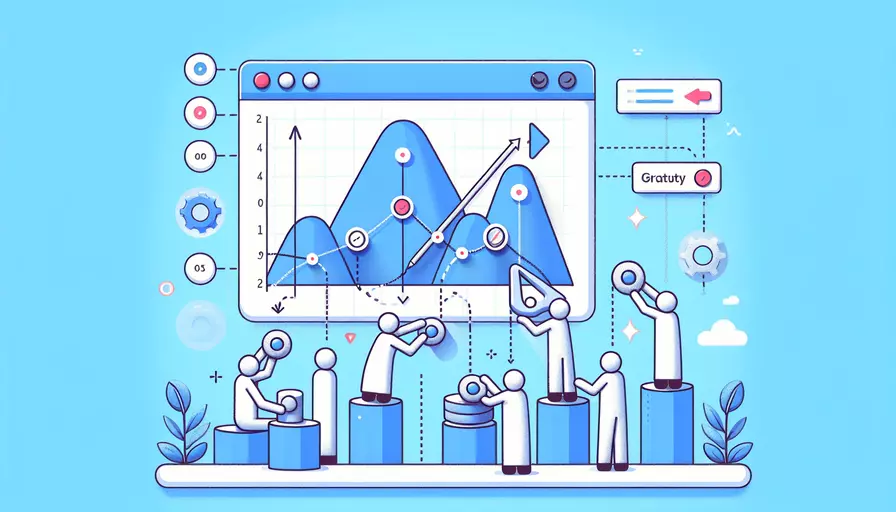
在Vue中,你可以使用 v-for 指令来遍历数组并生成多个按钮。1、定义一个包含按钮信息的数组,2、在模板中使用 v-for 指令遍历数组,3、在每次迭代中生成一个按钮元素。下面将详细介绍这三个步骤,并提供具体的代码示例。
一、定义按钮信息数组
首先,你需要在Vue组件的data函数中定义一个数组,其中包含每个按钮的信息。这些信息可以包括按钮的文本、ID、样式等。
data() {
return {
buttons: [
{ id: 1, text: 'Button 1', style: 'primary' },
{ id: 2, text: 'Button 2', style: 'secondary' },
{ id: 3, text: 'Button 3', style: 'success' },
// 可以根据需要添加更多按钮
]
};
}
二、使用 `v-for` 指令遍历数组
在模板部分,使用 v-for 指令来遍历上面定义的按钮数组。每次迭代时,生成一个按钮元素,并绑定相应的属性和事件。
<template>
<div>
<button
v-for="button in buttons"
:key="button.id"
:class="button.style"
@click="handleClick(button.id)"
>
{{ button.text }}
</button>
</div>
</template>
三、绑定事件处理器
你可以为每个按钮绑定一个点击事件处理器。在这个处理器中,根据按钮的ID或其他属性来执行相应的操作。
methods: {
handleClick(id) {
// 根据按钮的ID执行相应的操作
console.log('Button clicked:', id);
// 可以在此处添加更多逻辑
}
}
完整的示例代码
下面是一个完整的Vue组件代码示例,展示了如何遍历数组并生成多个按钮。
<template>
<div>
<button
v-for="button in buttons"
:key="button.id"
:class="button.style"
@click="handleClick(button.id)"
>
{{ button.text }}
</button>
</div>
</template>
<script>
export default {
data() {
return {
buttons: [
{ id: 1, text: 'Button 1', style: 'primary' },
{ id: 2, text: 'Button 2', style: 'secondary' },
{ id: 3, text: 'Button 3', style: 'success' },
// 可以根据需要添加更多按钮
]
};
},
methods: {
handleClick(id) {
// 根据按钮的ID执行相应的操作
console.log('Button clicked:', id);
// 可以在此处添加更多逻辑
}
}
};
</script>
<style>
.primary {
background-color: blue;
color: white;
}
.secondary {
background-color: gray;
color: white;
}
.success {
background-color: green;
color: white;
}
</style>
四、原因分析与实例说明
1、简化代码维护:通过定义一个按钮数组,可以方便地管理和更新按钮的信息。如果需要添加或修改按钮,只需更新数组中的数据即可,而不需要修改模板中的代码。
2、提高代码复用性:使用v-for指令,可以动态生成按钮,从而提高代码的复用性。无论按钮的数量是多少,都可以通过遍历数组来生成相应数量的按钮。
3、方便事件处理:通过为每个按钮绑定点击事件处理器,可以根据按钮的ID或其他属性来执行不同的操作。这种方式可以使事件处理逻辑更加清晰和可维护。
4、提高性能:Vue的虚拟DOM机制可以高效地处理v-for指令生成的元素,从而提高性能。特别是在处理大量元素时,虚拟DOM可以显著减少实际DOM操作的次数,从而提高应用的性能。
总结与建议
通过上述步骤,你可以轻松地在Vue中遍历数组并生成多个按钮。这种方法不仅简化了代码维护,还提高了代码的复用性和性能。建议在实际项目中,根据具体需求定义按钮数组,并合理使用v-for指令来动态生成元素。此外,可以结合Vue的其他特性,如组件、指令等,进一步优化代码结构和提升应用性能。
相关问答FAQs:
问题一:Vue中如何遍历生成按钮?
在Vue中,我们可以使用v-for指令来实现遍历生成按钮的功能。v-for指令可以根据数组或对象的内容来循环渲染元素。
首先,在Vue实例的data选项中定义一个数组,用来存储按钮的相关数据,例如按钮的文本和点击事件等。然后,在模板中使用v-for指令来遍历这个数组,并根据数组中的数据生成对应的按钮。
下面是一个示例代码:
<template>
<div>
<button v-for="button in buttons" :key="button.id" @click="buttonClick(button.text)">
{{ button.text }}
</button>
</div>
</template>
<script>
export default {
data() {
return {
buttons: [
{ id: 1, text: '按钮1' },
{ id: 2, text: '按钮2' },
{ id: 3, text: '按钮3' }
]
};
},
methods: {
buttonClick(text) {
// 处理按钮点击事件
console.log('点击了按钮:', text);
}
}
};
</script>
在上面的代码中,我们使用v-for指令遍历了一个名为buttons的数组,并将数组中的每个元素渲染为一个按钮。按钮的文本通过{{ button.text }}绑定到按钮上,按钮的点击事件通过@click绑定到对应的方法上。
通过这种方式,我们可以轻松地在Vue中遍历生成按钮。你可以根据实际需求修改按钮数组的内容和按钮的样式,实现更加丰富多样的按钮生成效果。
问题二:Vue中如何根据条件动态生成按钮?
在Vue中,我们可以根据条件来动态生成按钮。这在一些需要根据不同情况显示不同按钮的场景中非常有用。
首先,我们需要在Vue实例的data选项中定义一个变量,用来表示当前是否需要显示按钮。然后,在模板中使用v-if指令来判断是否满足显示按钮的条件,如果满足条件,则渲染按钮。
下面是一个示例代码:
<template>
<div>
<button v-if="showButton" @click="buttonClick">点击显示的按钮</button>
</div>
</template>
<script>
export default {
data() {
return {
showButton: true
};
},
methods: {
buttonClick() {
// 处理按钮点击事件
console.log('点击了按钮');
}
}
};
</script>
在上面的代码中,我们使用v-if指令判断showButton变量的值是否为true,如果为true,则渲染按钮。在按钮的点击事件中,我们可以处理按钮的点击逻辑。
通过这种方式,我们可以根据条件动态生成按钮。你可以根据实际需求修改showButton变量的值,来决定是否显示按钮。这样就可以实现根据条件动态生成按钮的效果。
问题三:Vue中如何遍历生成带样式的按钮?
在Vue中,我们可以通过绑定样式的方式来为遍历生成的按钮添加样式。这样可以实现带样式的按钮效果。
首先,在Vue实例的data选项中定义一个数组,用来存储按钮的相关数据,包括按钮的文本和样式类名等。然后,在模板中使用v-for指令遍历这个数组,并根据数组中的数据生成对应的按钮。同时,通过v-bind指令绑定按钮的样式类名。
下面是一个示例代码:
<template>
<div>
<button v-for="button in buttons" :key="button.id" :class="button.className" @click="buttonClick(button.text)">
{{ button.text }}
</button>
</div>
</template>
<script>
export default {
data() {
return {
buttons: [
{ id: 1, text: '按钮1', className: 'button-red' },
{ id: 2, text: '按钮2', className: 'button-blue' },
{ id: 3, text: '按钮3', className: 'button-green' }
]
};
},
methods: {
buttonClick(text) {
// 处理按钮点击事件
console.log('点击了按钮:', text);
}
}
};
</script>
在上面的代码中,我们通过v-bind指令绑定了按钮的样式类名,样式类名存储在按钮的className属性中。这样,每个按钮就可以根据自己的样式类名来添加对应的样式。
通过这种方式,我们可以为遍历生成的按钮添加样式,实现丰富多样的按钮效果。你可以根据实际需求修改按钮数组的内容和按钮的样式类名,来实现不同样式的按钮生成效果。
文章标题:vue如何遍历生成按钮,发布者:飞飞,转载请注明出处:https://worktile.com/kb/p/3633432

 微信扫一扫
微信扫一扫  支付宝扫一扫
支付宝扫一扫 